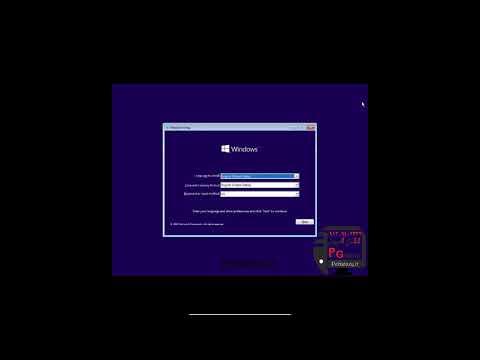عملیات لغو رمز عبور برای دسترسی به شبکه محلی و دسترسی به پوشه های مشترک را می توان با استفاده از ابزارهای استاندارد سیستم عامل Microsoft Windows انجام داد و نیازی به درگیری نرم افزار شخص ثالث اضافی نیست.

دستورالعمل ها
مرحله 1
دکمه "شروع" را فشار دهید تا منوی اصلی سیستم ظاهر شود و برای شروع لغو رمز ورود برای دسترسی به شبکه محلی ، به قسمت "تنظیمات" بروید.
گام 2
به Control Panel رفته و گزینه Administrative Tools را انتخاب کنید.
مرحله 3
پیوند "سیاست امنیت محلی" را گسترش دهید و مورد "اختصاص حقوق کاربر" را انتخاب کنید.
مرحله 4
کاربران مورد نظر را با حق دسترسی به شبکه محلی در قسمت "دسترسی به رایانه از شبکه" مشخص کرده و رایانه را مجدداً راه اندازی کنید تا تغییرات انتخاب شده اعمال شود.
مرحله 5
برای انجام عملیات اعطای دسترسی به پرونده ها و حذف رمز عبور در شبکه محلی ، به منوی اصلی "Start" بروید و به قسمت "Control Panel" بروید.
مرحله 6
پیوند "شبکه و اینترنت" را گسترش دهید و به "مرکز شبکه و اشتراک" اشاره کنید.
مرحله 7
Change Advanced Sharing Settings را در سمت چپ پنجره برنامه انتخاب کرده و کادر تأیید را در کنار Enable Sharing اعمال کنید تا کاربران شبکه بتوانند پرونده ها را در پوشه های مشترک در Shared Folder Access بخوانند و بنویسند.
مرحله 8
کادر کنار "غیر فعال کردن اشتراک گذاری محافظت شده با رمز عبور" را در قسمت "اشتراک گذاری محافظت شده با رمز عبور" در پایین پنجره برنامه علامت بزنید و برای تأیید اجرای دستورات روی دکمه "ذخیره تغییرات" کلیک کنید.
مرحله 9
با کلیک راست و انتخاب مورد "Properties" با منوی زمینه پوشه ای که می خواهید با آن به اشتراک بگذارید تماس بگیرید.
مرحله 10
به پنجره Sharing در پنجره گفتگویی که باز می شود بروید و پیوند Advanced Settings را گسترش دهید.
مرحله 11
نام مورد نظر را برای پوشه به اشتراک گذاشته شده در قسمت Share Name در قسمت Options در کادر گفتگوی جدید وارد کرده و بر روی OK کلیک کنید تا تغییرات انتخاب شده اعمال شود.